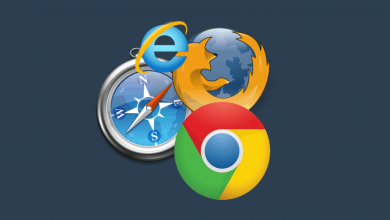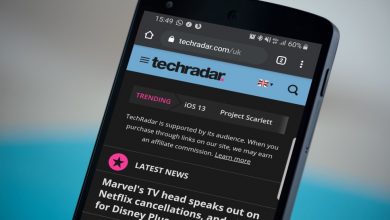چگونه تاریخچهی نوار جستجوی مرورگر خود را پاک کنیم؟
آموزش پاک کردن تاریخچه نوار جستجو در مرورگرهای گوگل کروم، موزیلا فایر فاکس، اپرا و اینترنت اکسپلورر
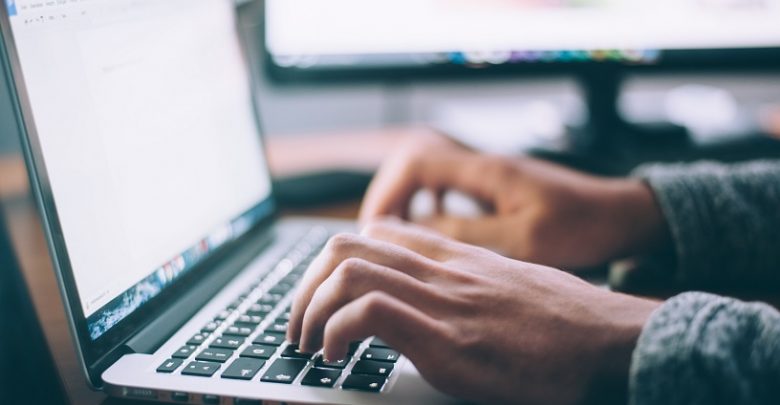
حافظهی نوار جستجو در وبسایتها و یا لینکهایی که در آن آنلاین بودهاید تا حد زیادی میتواند برای بازگشت به وبسایت و یا سرویسهای موردعلاقهتان مفید باشد. اما همهی افراد علاقه ندارند تا تاریخچهی فعالیتهای اینترنتی خود را به همگان نشان دهند. پس چگونه تاریخچه نوار جستجوی خود را پاک کنیم؟
این موضوع بستگی به مرورگری دارد که از آن استفاده میکنید، اما در تمامی مرورگرها مراحل پاک کردن تاریخچه جستجو کار پیچیدهای نیست. تنها در چند دقیقه، هرکس میتواند یاد بگیرد که چگونه تاریخچهی نوار جستجوی خود را پاک کند.
پاک کردن تاریخچهی نوار جستجو در موزیلا فایر فاکس Firefox
موزیلا فایر فاکس یکی از معروفترین مرورگرهاست که دو روش برای پاک کردن تاریخچهی نوار جستجو در آن وجود دارد. یک روش، پاک کردن یک به یک آدرسهای اینترنتی و روش دیگر پاک کردن یک جای تمام سرچهای اینترنتی است. این روش برای هم Firefox موبایل و هم Firefox دسکتاپ قابل اجراست.
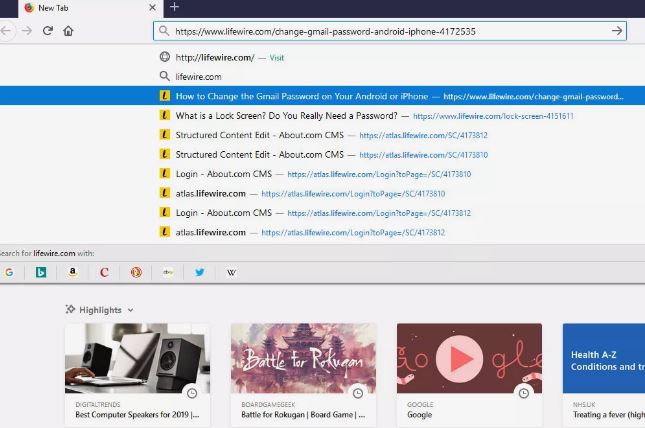
روش حذف URL های شخصی در Firefox
- Firefox را باز کرده و در نوار آدرس تایپ کنید.
- وقتی که URL موردنظر شما برای حذف، ظاهر شد، دکمهی Down را بر روی کیبورد خود فشار داده و یا بر روی آن زده و نگه دارید تا انتخاب شود.
- وقتی آدرس هایلایت شد، دکمهی Delete را بر روی کیبورد خود فشار دهید و یا تا زمانی که پیام Delete ظاهر میشود دکمه را نگه دارید.
- این روش برای تمام URLهایی که میخواهید به طور مجزا از نوار جستجویشما حذف شود، قابل اجرا است.
روش حذف کلی تاریخچهی نوار جستجوی در Firefox
- پنجرهی Firefox خود را باز کرده و آیکون سه خط را در گوشهی بالا سمت راست Firefox انتخاب کنید.
- در قسمت پایین منوی سه خط Options را انتخاب کنید.
گزینهی Privacy و security را منوی سمت چپ انتخاب کرده و به بخش History بروید. - گزینه Clear History را انتخاب کنید.
- گزینهی Browsing & Download History and Form & Search History را انتخاب کنید، اگر پیش از این انتخاب نشدهاند، سپس گزینه Clear را انتخاب کنید.
پاک کردن تاریخچهی نوار جستجو در Microsoft Edge
Edge مرورگری است که به شما اجازه نمیدهد به صورت مجزا و تکی نوار جستجوی خود را پاک کنید. اما امکان پاک کردن تاریخچهی نوار جستجو بطور کامل در یک مرحله برای این مرورگر وجود دارد.
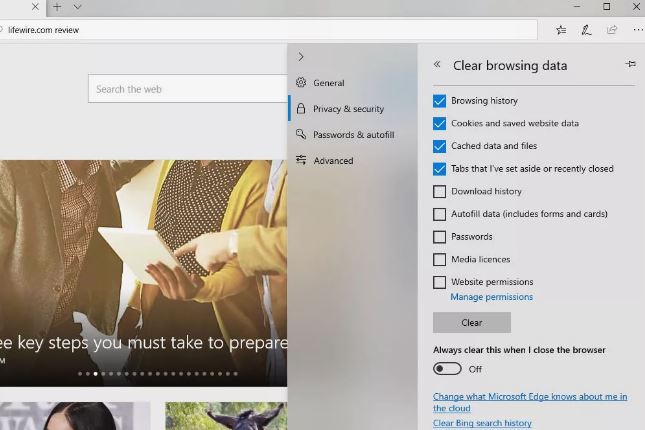
- پنجره مرورگر Edge را باز کرده و منوی سه نقطهای را در بالا سمت چپ پنجره انتخاب کنید.
- ابتدا گزینهی Settings و سپس Privacy and Security را انتخاب کنید.
- گزینهی Choose را برای پاک کردن انتخاب کنید.
- گزینهی Browsing History را انتخاب کرده و سپس Clear را انتخاب کنید.
پاک کردن تاریخچهی نوار جستجو در Internet Explorer
اینترنت اکسپلورر دو روش برای پاک کردن نوار جستجوی شما دارد. یک روش برای حذف لینکهای شخصی از نوار جستجو و یک روش برای حذف کلیهی لینکها از نوار جستجو.
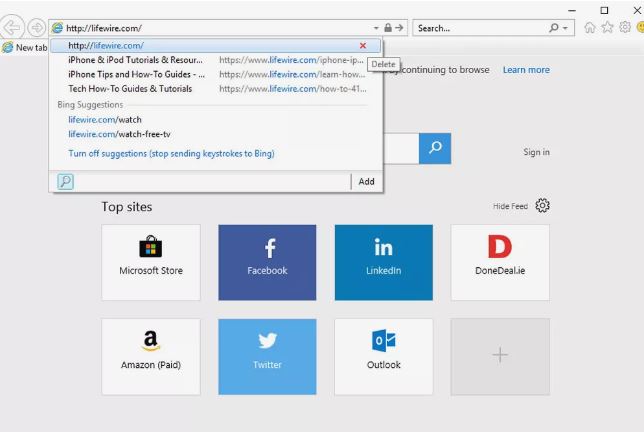
روش حذف لینکهای شخصی از نوار جستجو Internet Explorer
- پنجرهی Internet Explorer را باز کرده و URL مدنظر خود را که میخواهید از نوار جستجو حذف شود، تایپ کنید.
- دکمه فلش پایین را فشار داده و یا بر روی URL مدنظر خود برای پاک کردن، بروید.
- سپس X قرمز رنگ را در انتهای نوار آدرس انتخاب کرده تا URL موردنظر پاک شود.
- روش حذف کلی تاریخچهی نوار جستجو در Internet Explorer
- Internet Explorer را باز کرده و آیکون چرخ دنده را در گوشه سمت راست بالا انتخاب کنید.
- گزینهی Safety و سپس گزینهی Delete Browsing History را انتخاب کنید.
- گزینهی History را انتخاب کرده و سپس Delete را بزنید.
پاککردن تاریخچهی نوار جستجو در Opera
اپرا دو روش برای پاککردن تاریخچهی نوار جستجو ارائه میدهد. در یک روش به صورت آدرس تک میتوانید این عملیات را انجام دهید و هم به صورت پاک کردن کلی تاریخچهی جستجو این امکان در Opera وجود دارد.
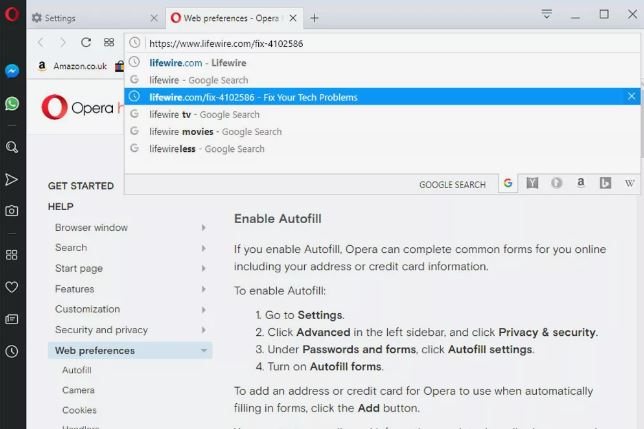
روش حذف لینکهای شخصی از نوار جستجوی Opera
- پنجرهی Opera را باز کرده و چند حرف اول URL مدنظر خود را که میخواهید پاک شود، در نوار جستجو وارد کنید.
- URL مدنظر خود را که میخواهید حذف شود، انتخاب کنید.
- X را در انتهای نوار جستجو انتخاب کنید تا حذف شود.
روش حذف کلی تاریخچهی نوار جستجو در Opera
- پنجرهی مرورگر Opera را باز کرده و لوگوی O را در گوشهی سمت چپ بالای پنجره انتخاب کنید.
- گزینهی Settings و سپس Advanced and Privacy and Security را انتخاب کنید.
- سپس گزینهی Clear browsing data را انتخاب کنید.
- گزینهی Browsing history را انتخاب کنید. سپس مشخص کنید که تا چه اندازه میخواهید از نوار جستجوی شما پاک شود.
- هر زمان مشخص شد، گزینهی Clear data را انتخاب کنید.
پاککردن تاریخچهی نوار جستجو در مرورگر Safari برای macOS
در مک او اس، Safari به شما این اجازه را میدهد تا تاریخچهی نوار جستجوی خود را هم به صورت کلی و هم به صورت یک مرحلهای حذف کنید.
روش حذف لینکهای شخصی از نوار جستجوی Safari
- Safari را باز کرده و سپس منوی History را انتخاب کنید. بعد از آن Show all History را انتخاب کنید.
- در بخش نوار جستجو، آدرس وب سایتی را که میخواهید از تاریخچهی نوار جستجوی شما حذف شود، وارد کنید.
- وبسایت موردنظر خود را انتخاب کرده و سپس کلید Delete را فشار دهید.
روش حذف کلی تاریخچهی نوار جستجو در Safari
- Safari را باز کرده و History را انتخاب کنید.
- گزینهی Clear History را انتخاب کرده و سپس از منوی pop-up استفاده کرده و مشخص کنید که تا چه اندازه میخواهید تاریخچهی نوار جستجوی شما حذف شود.
- گزینهی Clear History را انتخاب کنید.
پاکر کردن تاریخچهی نوار جستجو در Safari برای iOS
روش پاک کردن تاریخچهی جستجو در Safari برای iOS کمی متفاوت از Safari در macOS است.
روش حذف تاریخچهی جستجو برای چند آدرس اینترنتی در Safari iOs
- Safari را باز کرده و سپس آیکون Bookmarks را انتخاب کنید(شبیه به یک کتاب باز است.)
- History tab (آیکون ساعت) را زده و هر آدرسی را که میخواهید پاک شود را انتخاب کنید.
- سمت چپ آدرسی را که میخواهید پاک شود زده و سپس از نوار جستجوی خود حذف کنید.
روش حذف کلی تاریخچهی نوار جستجو Safari در iOS
- بخش Settings app را باز کرده و سپس Safari را انتخاب کنید.
- گزینهی Clear History و Website Data را انتخاب کنید.
ممکن است سوالی پرسیده شود که انتخاب خود را تایید کنید. Clear History and Data را انتخاب کرده و انتخاب خود را تایید کنید.